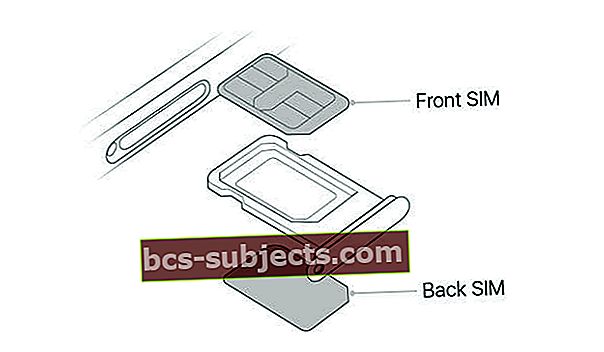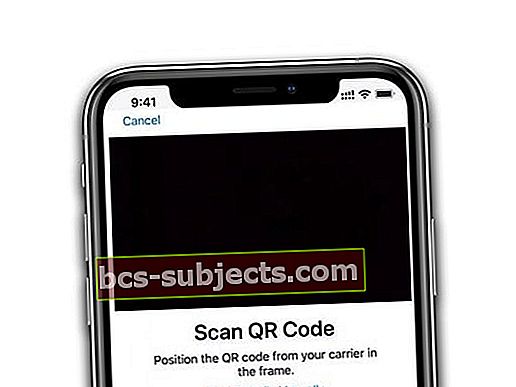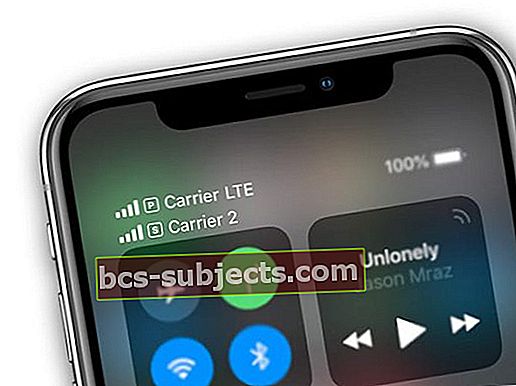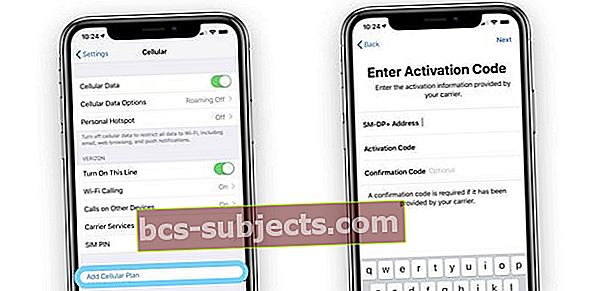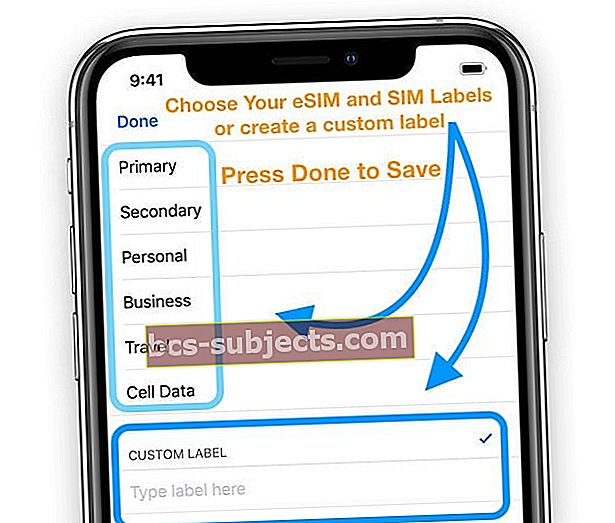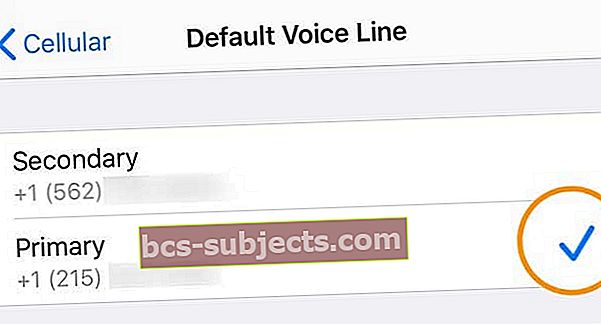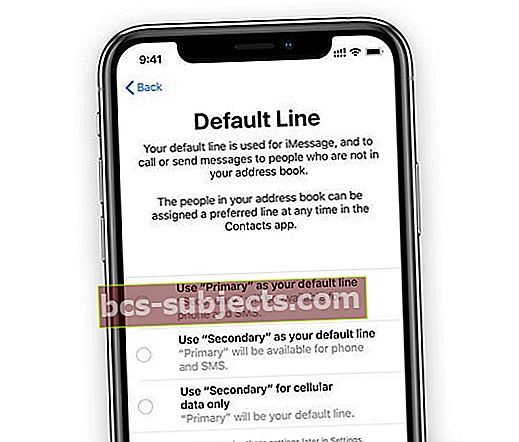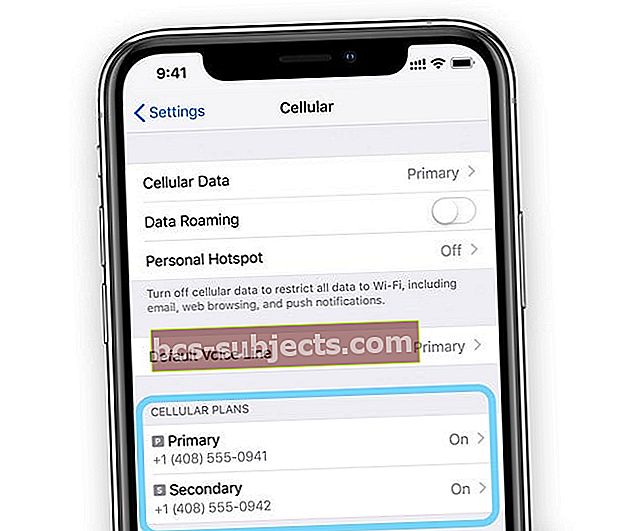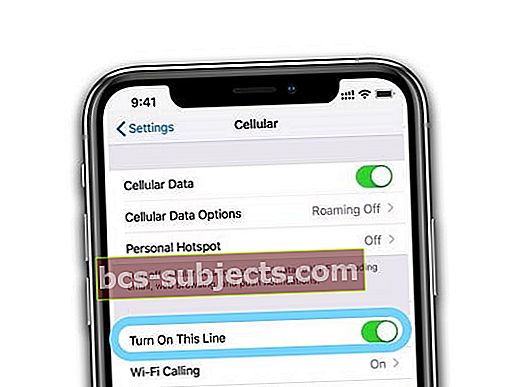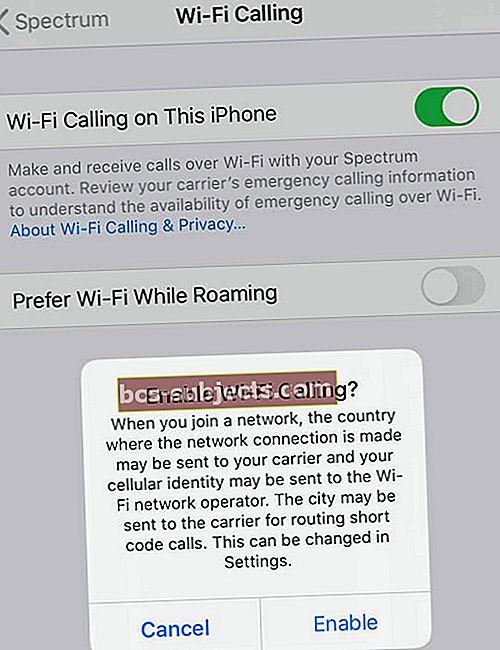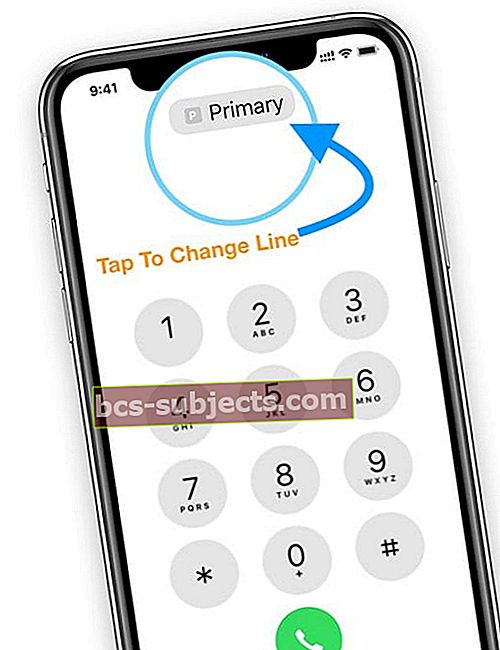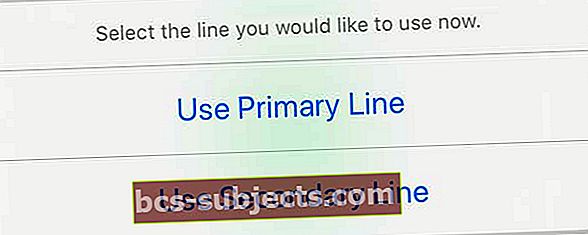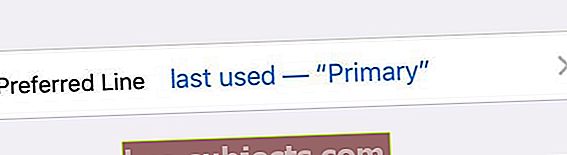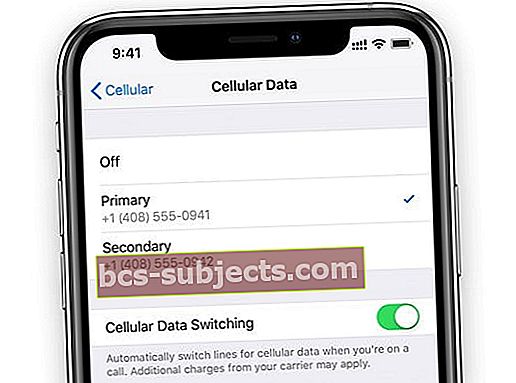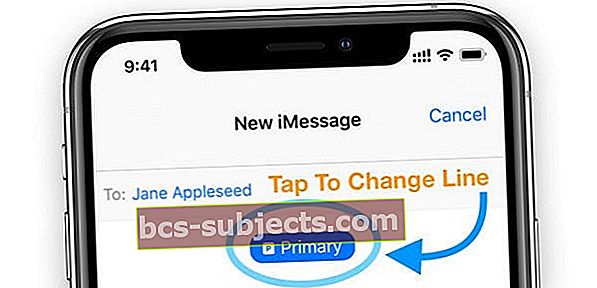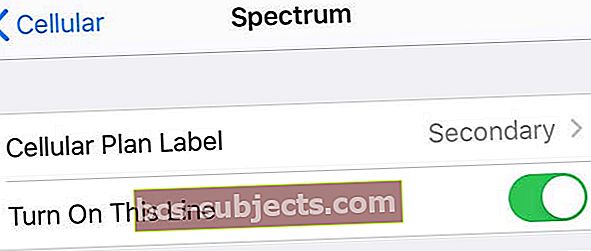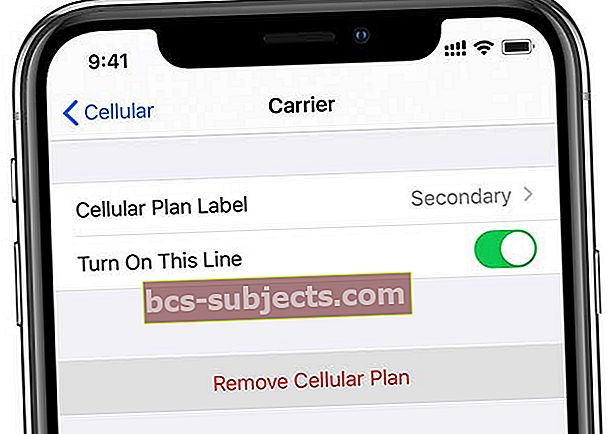Apple tutvustas lõpuks oma iPhone 11, XS, SE (teine põlvkond), XR mudelitel kahe SIM-kaardi võimalusi, mis tähendab, et teil on nüüd ühe iPhone'iga võimalik ühendada kahte erinevat telefoninumbrit. Inimestele, keda koormavad kaks telefoni, millest üks on tööks ja teine isiklikuks kasutamiseks, on topelt-SIM-i ja eSIM-i toe lisamine iPhone'is tõepoolest teretulnud uudis!
Ja kõigile teile, kes armastavad rahvusvahelist reisimist, kuid ei armasta mõnikord üllatavaid andmearveid, saate kahe SIM-kaardi ja eSIM-tehnoloogia abil lisada oma koduriigist või -piirkonnast reisides kohaliku (jah kohaliku) andmekava. Päris võimas!
ESIM-i tehnoloogia toetamiseks peab teie iPhone käitama iOS 12.1.1 või uuemat versiooni. Kui soovite eSIM-i muult operaatorilt kui teie praegune SIM-kaart, tuleb teie iPhone lukust avada.
Mis vahe on iPhone'is kahe SIM-kaardi ja eSIM-i vahel?
Sisuliselt mitte miski - nii kahe SIM-kaardi kui ka eSIM-iga võimaldavad teil oma iPhone 11-l olla kaks erinevat paketti: XR, SE (teine põlvkond) ja XS / XS Max. Mõlemad annavad teile kaks telefoninumbrit, et helistada ja kõnesid ning tekstsõnumeid vastu võtta.
Kuid teie iPhone saab korraga kasutada ainult ühte andmesidevõrku - see kehtib eSIM-i ja kahe SIM-kaardiga telefonide kohta.

Mis on eSIM?
eSIM tähistab sisseehitatud SIM-i. See on füüsilise asemel tarkvaralahendus. Ja see pole Apple'i toodete puhul nii uus kui arvate!
Apple kasutab eSIM-e sellistes seadmetes nagu Apple Watch LTE mudelid (nt 3. ja 4. seeria) ja mõned iPad Pro mudelid.
Peamine erinevus on see, et eSIM on digitaalne SIM-kaart, samal ajal kui kaks SIM-i on telefon, millel on füüsiliselt kaks SIM-kaardi pesa. ESIM-i puhul pole vaja kahte SIM-kaarti.
Selle asemel aktiveerib teie eSIM mobiilipaketi, ilma et peaksite kasutama füüsilist SIM-kaarti. See eSIM salvestatakse teie iPhone'i digitaalselt.
Ja saate oma iPhone'i salvestada isegi mitu eSIM-i. Korraga saab kasutada aga ainult ühte eSIM-i.
Mis on minu iPhone 11, XR, SE ja XS - kaks SIM-i või eSIM-i?
eSIM-i iPhone'is pakutakse enamikul iPhone 11, XR ja XS / XS Max mudelitel kogu maailmas, välja arvatud Mandri-Hiina, Hongkong ja Macau.
Hiina (ja selle piirkondade) jaoks on iPhone 11 mudelitel, XS / XS Max ja iPhone XR kahe nano-SIM-kaardi pesaga Dual SIM.
Kas eSimi saab kasutada koos VOIP-teenusega?
Praegu ei saa e-SIM-i jaoks VOIP-i kasutada.
eSIM on klientidele saadaval mobiilside / mobiiltelefonioperaatoritelt, mis toetavad Apple'i eSIM-tehnoloogiat.
Kuidas seadistada oma iPhone'is topelt-SIM-kaarti
Dual SIM-i kasutamiseks vajate iPhone 11 mudelit, SE (teine põlvkond), XS / XSMax või iPhone XR ja kahte nano-SIM-kaarti. Ja pidage meeles, et füüsilised topelt-SIM-kaardid on mõeldud Mandri-Hiinale ja selle territooriumidele, nagu Hongkong ja Macau.
Kahe erineva kanduri kasutamisel vajate ka lukustamata iPhone'i.
Kahe Nano-SIM-kaardi installimine (Hiina ja selle territooriumide jaoks)
- Värskendage uusimale iOS-i versioonile (vähemalt iOS 12.1)
- Sisestage kirjaklamber või SIM-kaardi väljutamise tööriist SIM-kaardi salve väikesesse auku
- Eemaldage SIM-kaardi salv
- Otsige uue SIM-kaardi ühes nurgas olev sälk
- Asetage uus SIM-kaart salve põhja - sälu tõttu sobib see ainult ühel viisil
- Sisestage teine SIM-kaart ülemisse salve
- Sisestage SIM-salv uuesti seadmesse
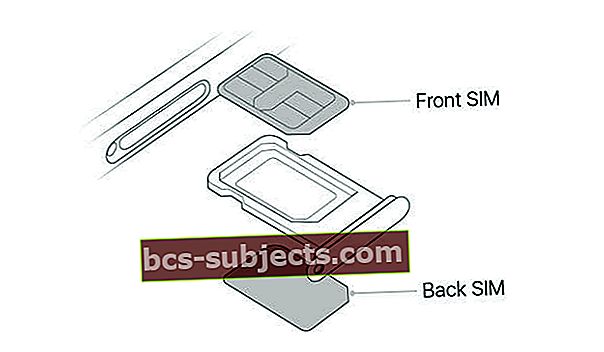
ESIM-i seadistamine oma iPhone'is
- Värskendage iOS-i uusimale versioonile (12.1 või uuem)
- Pange tähele, et iOS 12 esimesed avalikud versioonid (12.0 ja 12.0.1) ei toeta eSIM-i
- Hankige operaatorilt QR-kood, kasutage operaatori rakendust, kui see on saadaval, või sisestage eSIM-teave käsitsi
- Teie traadita operaator peab toetama eSIM-tehnoloogiat
- Kui kasutate kahte erinevat kandjat (nt reisil olles), peab teie iPhone olema lukustamata
- Kui CDMA-operaator (näiteks Verizon või Sprint) pakub teie füüsilist nano-SIM-kaarti (peamine SIM-kaart), ei saa teie eSIM toetada ka CDMA-d
Kui teil on QR-kood
- Minema Seaded> Mobiil
- Puudutage valikut Lisa mobiiliplaan
- Skannige QR-kood
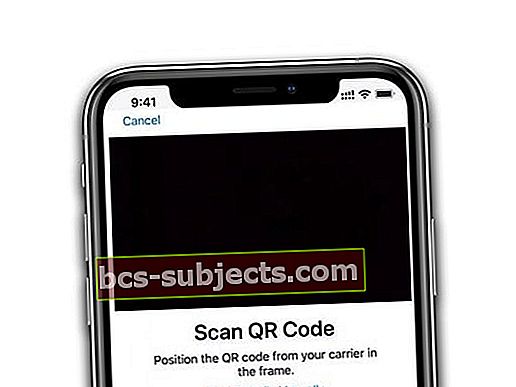
- Soovi korral sisestage aktiveerimiskood
- Ärge unustage oma uut plaani sildistada, et saaksite oma plaane eristada
- Teie peamine SIM-kaart on vaikimisi silt Esmane - kuid saate seda muuta
- Näiteks sildistage üks tööks ja teine koduks või üks koduks ja teine reisiks
- Sildid aitavad teil tuvastada, milline plaan on aktiivne, milline number saab kõne või tekstsõnumi jne
- Avage juhtimiskeskus. Mõlemad plaanid peaksid olema paremas ülanurgas või sinna minnes Seaded> Mobiil
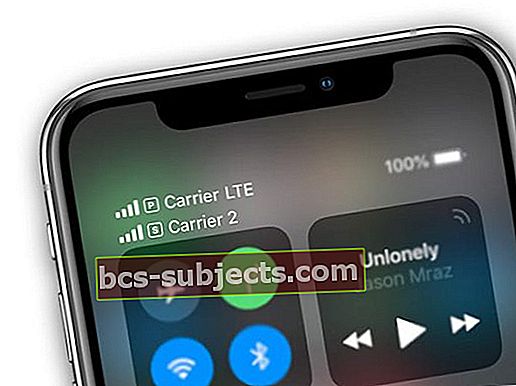
Kui kasutate operaatori rakendust
- Installige rakendus oma iPhone'i, kui see pole veel installitud
- Avage rakendus ja ostke kava otse rakenduse kaudu
- Rakendus tunnistab teie iPhone'i eSIM-i tuge
- Järgige rakendusesiseseid juhiseid ja looge uus plaan
- Ärge unustage oma uut plaani sildistada, et saaksite oma plaane eristada
- Teie peamine SIM-kaart on vaikimisi silt Esmane - kuid saate seda muuta
- Näiteks sildistage üks tööks ja teine koduks või üks koduks ja teine reisiks
- Sildid aitavad teil tuvastada, milline plaan on aktiivne, milline number saab kõne või tekstsõnumi jne
- Avage juhtimiskeskus. Mõlemad plaanid peaksid olema paremas ülanurgas või sinna minnes Seaded> Mobiil
Kui sisestate eSIM-teabe käsitsi
- MinemaSeaded> Mobiilne (või mobiilne)
- Kerige valikute loendis alla ja puudutage valikut Lisa mobiiliplaan
- Puudutage ekraani allosas käsku Sisesta üksikasjad käsitsi
- Sisestage eSIM-i teave (nt telefoninumber ja muu konto teave), mille annab teie eSIM-operaator
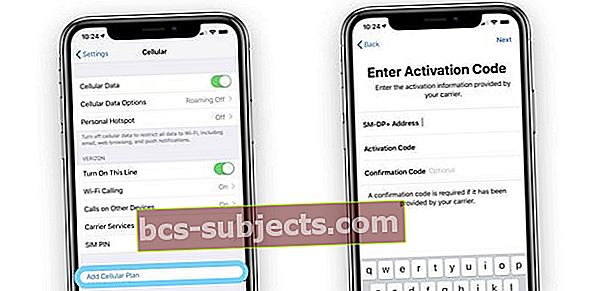
- Ärge unustage oma uut plaani sildistada, et saaksite oma plaane eristada
- Teie peamine SIM-kaart on vaikimisi silt Esmane - kuid saate seda muuta
- Näiteks sildistage üks tööks / ettevõtteks ja teine koduks / isiklikuks või teine koduks ja teine reisiks
- Sildid aitavad teil tuvastada, milline plaan on aktiivne, milline number saab kõne või tekstsõnumi jne
- Avage Juhtimiskeskus. Mõlemad plaanid peaksid olema paremas ülanurgas või sinna minnes Seaded> Mobiil
ESIM-i seadistamine Verizon Wireles
ESIM-teenuse kasutamiseks sobivad ainult igakuised järelmaksuga paketid. Ettemaksu plaanid ei kvalifitseeru.
Kasutada eSIM kasutage oma iPhone'is Verizon Wirelessi paketiga rakendust My Verizon.
- Laadige alla ja installige rakendus My Verizon App Store'i kaudu
- Kopeerige oma iPhone'i IMEI, minnes aadressile Seaded> Üldine> Teave ja leidke oma digitaalne SIM-i IMEI
- Puudutage ja hoidke seda numbrit ning kopeerige see
- Avage rakendus My Verizon
- Valige Liitu kohe
- Kui küsitakse, kleepige või sisestage oma digitaalse SIM-kaardi IMEI
- Valige Kontrolli sobilikkust
- Kui see on sobiv, valige Lase minna
- ESIM-teenuse aktiveerimiseks järgige ekraanil kuvatavaid juhiseid, valides telefoninumbri, luues PIN-koodi ja valides plaani jne.
- Kui olete lõpetanud, saate e-kirja QR-koodiga
- Järgige jaotises ülaltoodud juhiseid Kui teil on QR-kood
ESIM-i seadistamine AT&T-s
- Kopeerige või kirjutage üles oma iPhone'i IMEI-number, minnes aadressileSeaded> Üldine> Teave
- Tellige ja aktiveerige AT & T veebisaidi kaudu uus eSIM-i aktiveerimisplaan
- Sisestage oma iPhone'i mudel või selle IMEI-number
- Tellige uus eSIM-i aktiveerimine ja aktiveerige see
- Minema Seaded> Mobiil> Lisa mobiiliplaan
- Skannige QR-kood
- Järgige jaotises ülaltoodud juhiseid Kui teil on QR-kood
Muutke iPhone'is kahe SIM-kaardi ja eSIM-i eSIM-i siltide teavet
- Minema Seaded> Mobiil
- Puudutage numbrit, mille silti soovite muuta
- Valige Mobiiliplaani silt ja valige üks vaikesiltidest või looge oma kohandatud silt
- Kohandatud siltide jaoks puudutage Valmis kui olete lõpetanud, klaviatuuril
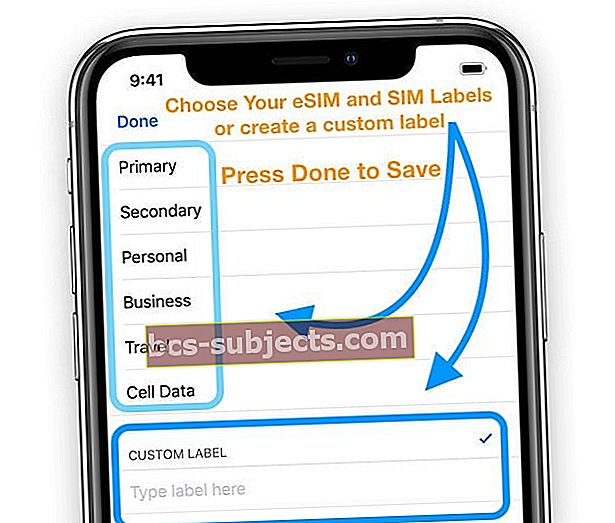
Muutke oma iPhone'i mobiilipaketi liini vaikesätteid
Kujunduse järgi kasutab teie iPhone teie füüsilist SIM-kaarti esmase telefoninumbrina näiteks iMessage'i, FaceTime'i jaoks ning kõnede ja tekstisõnumite saatmiseks inimestele, kes pole teie kontaktides.
IOS 13 või uuema versiooniga inimeste jaoks mõlemad teie telefoninumbrid saab telefonirakenduse ja FaceTime'i kõnesid teha ja vastu võtta ning sõnumeid saata ja vastu võtta, kasutades iMessage'i, SMS-i ja MMS-i. iOS 13+ kasutab Dual SIM Dual Standby (DSDS) tehnoloogiat, mis võimaldab teie telefonil mõlemale SIM-kaardile helistada ja kõnesid vastu võtta.
Kuid nagu ka varasemate iOS-i versioonide puhul, saab teie iPhone korraga kasutada ainult ühte mobiilset andmesidevõrku.
ESIM-i kasutamiseks muutke oma vaikeseadeid
- MinemaSeaded> Mobiil
- Kerige alla Vaikehääleliin (mobiilse andmesidepaketi numbri muutmiseks võite puudutada ka mobiilset andmesidet)
- Linnuke rida, mida soovite vaikimisi (iOS 13 + puhul)
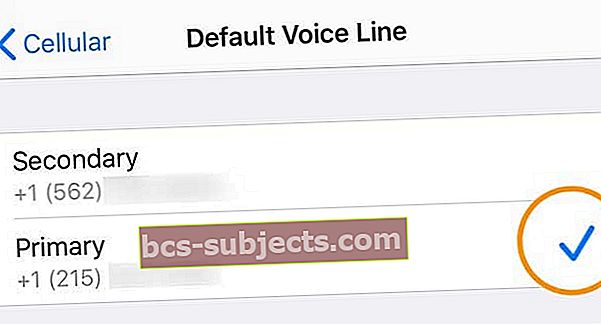
- Seadistamise ajal ja iOS 12 versioonide korral vahetage telefoniliini, mida soovite kasutada, puudutadesVaikereana kasutage (rea silt)”
- Samuti saate määrata, kas soovite kasutada rida ainult mobiilsete andmete jaoks
- „Kasuta vaikereana peamist” tähendab, et teie peamist rida kasutatakse SMS-ide, andmeside, iMessage'i ja FaceTime'i jaoks, samas kui teie sekundaarne liin on saadaval ainult kõne ja SMS-ide jaoks
- „Kasuta vaikereana sekundaarset” tähendab, et teie sekundaarset liini kasutatakse kõne, SMS-i, andmeside, iMessage'i ja FaceTime'i jaoks, samal ajal kui teie põhiliin on saadaval kõne ja SMS-i jaoks
- „Kasuta sekundaarset ainult mobiilse andmeside jaoks” sobib suurepäraselt inimestele, kes reisivad väljaspool oma koduriiki või -piirkonda. See määrab teie põhiliini kõne, SMS-i, iMessage'i ja FaceTime'i jaoks ning eSIM-liini ainult mobiilsideandmetena (võivad kehtida tasud, nii et küsige oma operaatorilt)
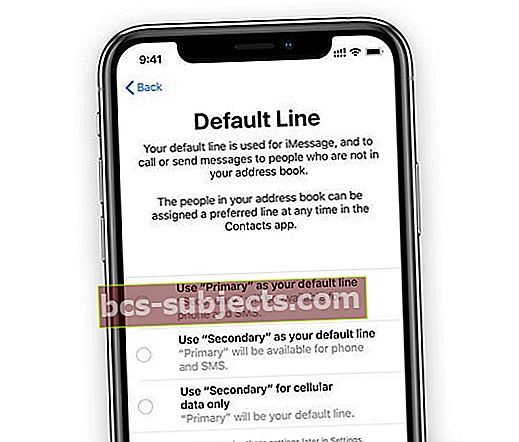
Mobiilsidepaketi SIM-i või eSIM-i vahetamine funktsiooniga Ease
- ESIM-ide vahetamiseks minge saidile Seaded> Mobiil
- Leidke Mobiiliplaanid
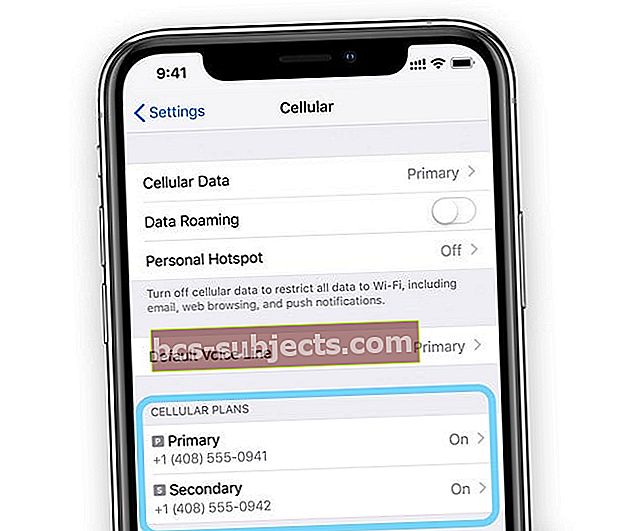
- Puudutage plaani, mida soovite kasutada või mida soovite muuta
- Valige Lülitage see liin sisse
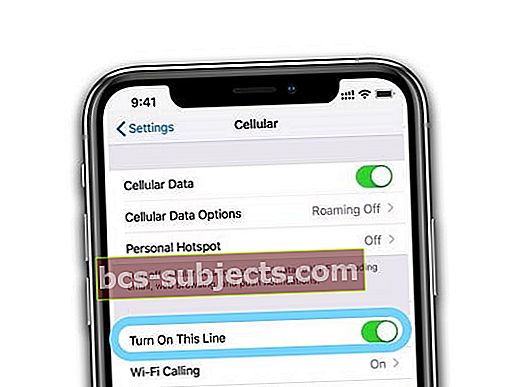
ESIM-i ja Dual SIM-i iPhone'ide mõlemalt liinilt helistamine ja kõnede vastuvõtmine
Kui kasutate iOS 12, värskendage versioonile iOS 13+, et saaksite kõnesid vastu võtta, kui kasutate oma teist numbrit.
Kui operatsioonisüsteemiga iOS 13 või uuem versioon on teie kõne ajal ja kui teie operaatorid toetavad WiFi-kõnesid ja olete selle lubanud, saate sissetulevatele kõnedele vastata oma teisel numbril.
Selle toimimiseks peate lülitama mõlemad WiFi helistamine mõlemal liinil JALuba mobiilse andmeside vahetamine oma Celluar Data seadetes, isegi kui üks rida ei paku andmesideteenuseid.
- Minema Seaded> Mobiilsidevõrk> Mobiilsidepaketid> puudutage iga plaani> WiFi-kõned> Lülitage sellel iPhone'il sisse WiFi-kõned
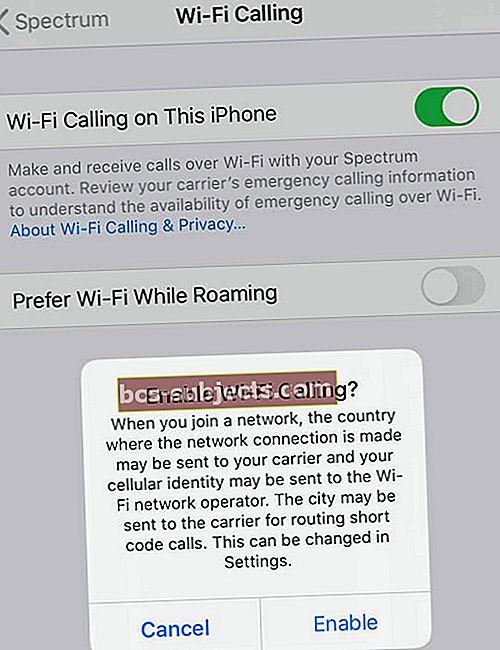
- Korrake seda iga rea puhul
- Minema Seaded> Mobiil> Mobiilne andmeside ja lülitage sisse Luba mobiilse andmeside vahetamine

Kui ignoreerite kõnet ja varem häälestatud kõneposti, saate vastamata kõne märguande ja kõne suunatakse automaatselt kõneposti.
Kui teie operaatorid ei toeta WiFi-kõnesid, olete lubanud mobiilse andmeside väljalülitamise või kui WiFi-kõned pole sisse lülitatud, suunatakse kõik sissetulevad kõned kõne ajal otse kõneposti.
Muutke kiiresti, milliselt SIM-kaardilt või eSIM-ist helistada
Vaikimisi kasutab teie iPhone sama numbrit, mida kasutasite sellele kontaktile viimati helistades. Ja uuele numbrile helistades kasutab teie iPhone teie vaikeliini.
Kuid saate oma numbrit muuta liikvel olles!
- Enne helistamist muutke telefoninumbreid käigu pealt, puudutades valija ülaosas nuppu Esmane
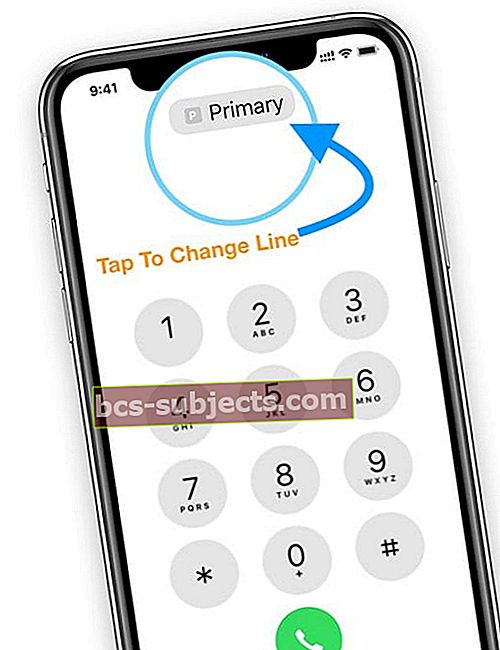
- Valige SIM- või eSIM-liin, mida soovite kasutada
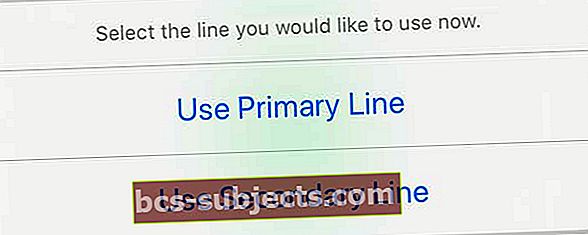
Samuti saate oma rakenduses Kontaktid määrata inimestele konkreetse rea
- Puudutage kontakti
- Puudutage nuppu Muuda
- Valige Eelistatud rida
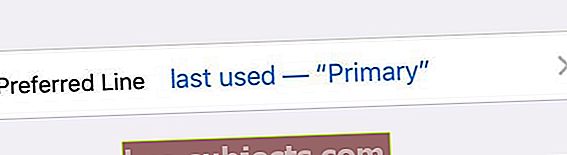
- Puudutage numbrit, mida soovite selle kontaktiga kasutada
Muutke oma mobiilsidepaketti kiiresti
- Minema Seaded> Mobiil
- Puudutage valikut Mobiilne andmeside
- Puudutage numbrit, mida soovite mobiilset andmesidet kasutada
- Lülitage sisse Mobiilse andmeside vahetamine mobiilse andmesideliini vahetamiseks kõne ajal
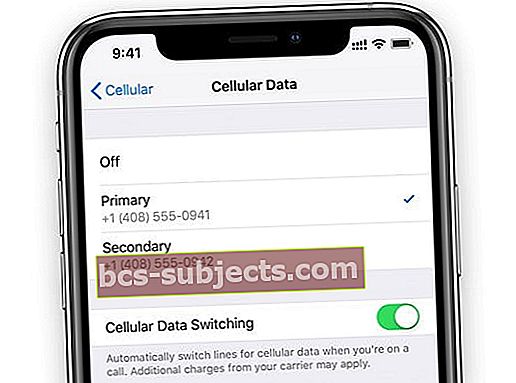
Kui lubate mobiilse andmeside vahetamise ja alustate häälkõnet ainult oma häälega numbril, lülitub see number automaatselt hääle ja andmeside kasutamiseks. Nii et kasutate kõne ajal nii häält kui ka andmesidet.
Kui lülitate mobiilse andmeside vahetamise lubamise välja, siis kui telefoninumber, mis pole teie määratud mobiilsideandmete number, lülitub sisse, ei tööta mobiilne andmeside selle kõne ajal.
Muutke, millist SIM-i või eSIM-i iMessage või FaceTime kasutab
IOS 13+ puhul saavad kasutajad iMessage'i ja FaceTime'i jaoks kasutada mõlemat telefoninumbrit.
Kui kasutate iOS 12 versioone, saate iMessage'i ja FaceTime'i jaoks kasutada ainult ühte telefoninumbrit. Kasutatavate iMessage'i ja FaceTime'i jaoks peate määrama vaikerea.
IOS 13 ja uuemate versioonide jaoks
Mine alla Seaded> Sõnumid> Saada ja vastuja lubage iMessage mõlema telefoninumbri jaoks. 
Nii Messages kui ka FaceTime on "kleepuvad", mis tähendab, et nad mäletavad, milliselt numbrilt te viimati helistasite või millele helistasite.
Võite kasutada iMessage'i või SMS / MMS-i sõnumite saatmiseks mõlema telefoninumbriga ja vahetada telefoninumbreid enne iMessage'i või SMS / MMS-sõnumi saatmist
Numbrite vahetamine rakenduses Messages
- Avage Messages
- Puudutage nuppu Uus, mis asub ekraani paremas ülanurgas
- Sisestage oma kontakti nimi
- Puudutage praegust telefoninumbrit või selle silti (esmane, teisejärguline, ettevõtte jne)
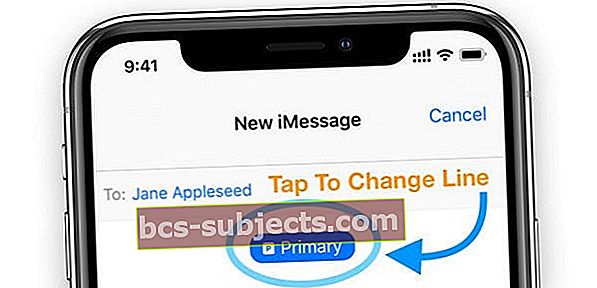
- Kui eelmine lõim avaneb, puudutage avage kontaktikaart, vajutage Muudaja valige Eelistatud rida
- Valige number, mida soovite kasutada
IOS 12 jaoks
- Minema Seaded> Sõnumid või Seaded> FaceTime
- Puudutage valikut iMessage & FaceTime Line
- Valige telefoninumber, mida soovite kasutada
Numbreid saate muuta ka rakenduses Messages või FaceTime, puudutades oma uue sõnumi või FaceTime'i seansi sinist Telefoniliini nuppu.
Kas vajate rohkem kui ühte eSIM-i?
Kui reisite palju äri- või meelelahutuseks ja peate sageli plaanide ja pakkujate vahel vahetama, saate oma iPhone'i salvestada rohkem kui ühe eSIM-i. Korraga saab kasutada aga ainult ühte.
Ja pidage meeles, et iga eSIM nõuab oma ainulaadset operaatoriplaani.
Kuidas vahetada eSIM-e?
- Puudutage valikut Seaded> Mobiil> Mobiilsidepaketid
- Valige plaan, mida soovite praegu kasutada
- Puudutage valikut Lülitage see liin sisse
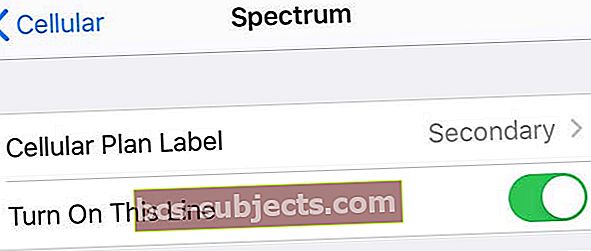
Kas soovite või peate eemaldama eSIM-i või nano-SIM-kaardi kahe SIM-kaardiga iPhone'i jaoks? 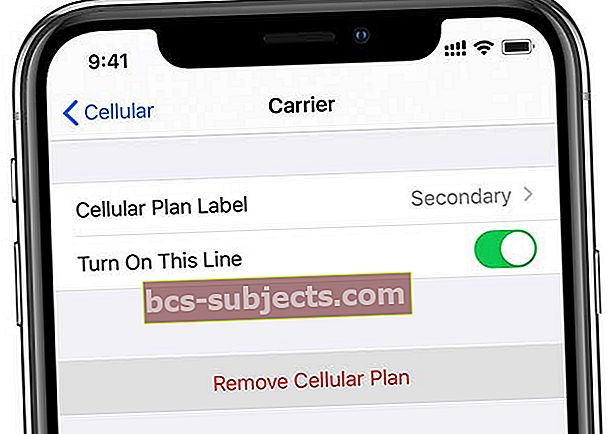
Kui eemaldate ühe kahest SIM-kaardist või kustutate ühe või mitu eSIM-i, kuvab iDevice teie eemaldamist kinnitava teate ja annab teile teada, et kõik eSIM-i (või kahe SIM-kaardiga) liiniga seotud kontaktid tuleb uuesti määrata.
Kiire HotSpot ei tööta pärast eSIM-i installimist?
Mõned kasutajad on avastanud, et pärast iPhone'is eSIM-ile üleminekut ei pääse nad kiirpunktiteenusele juurde. Kiirpunkti ei kuvata ühendatud Apple'i seadmetes lihtsalt.
Huvitaval kombel saavad kasutajad, kellel on nende eSIM-kontoga seotud aktiivsed andmekavad, isikliku leviala seadistada, kuid kiirpunkt ebaõnnestub.
Selle probleemi jaoks on mõned lahendused.
Esimene on füüsilise SIM-kaardi kasutamine. Füüsilise SIM-kaardi ühendamisel töötab kiirpunkt probleemideta. Mõned kasutajad on sellest puudusest üle saanud, hoides lahendusena juhuslikku ettemakstud SIM-i teiselt operaatorilt.
Teised kasutajad said edukalt kasutada kiirpunkti funktsiooni, logides kõigis seadmetes lihtsalt oma Apple ID-st välja ja logides uuesti sisse. Proovige ja vaadake, kas see sobib teie jaoks.
ESIM-i toetavad traadita operaatorid
Kõik mobiilsideoperaatorid ja plaanid ei toeta eSIM-i. Seega on mõistlik kontrollida Apple'i eSIM-i tugiloendit, et teie telefoniettevõte seda funktsiooni toetab.
Kas saate eSimi kasutada makseplaanidega telefonides?
Kuna makseplaanidega ostetud iPhone'id on tavaliselt operaatori külge lukustatud, saate eSIM-e kasutada ainult lukustatud telefonis, mis on pärit samalt operaatorilt.
Kuid mõned operaatorid (näiteks Verizon) ei lukusta enam oma SIM-kaarte, nii et on võimalik, et teil on Verizon iPhone'is mõne teise operaatori eSIM, mis on endiselt makseplaani all.
Parim viis on helistada oma mobiiltelefonioperaatorile ja küsida neilt eSIM-i tugiteenust - enne kui hakkate hankima eSIM-plaani mõnelt teiselt operaatorilt.
Millised traadita operaatorid pakuvad eSIM-i teenuspakette kogu maailmas?
Vaadake Apple'i praegust mobiiltelefonioperaatorite loendit, mis teie iPhone'i jaoks praegu toetavad eSIM-i. Re
Korduma kippuvad küsimused (KKK) iPhone eSIM-i ja Dual-SIM-i jaoks
Kui keegi mulle helistab, kas saate eristada, milliselt liinilt kõne tuleb?
Jah! Kui keegi teile helistab, vaadake helistaja nime või numbri all olevat väikest ühetähelist ikooni
See pole ilmne ega suur, nii et peate seda tähelepanelikult uurima. 
Näiteks on esmane rida loetletud kui P ja äriliin kui B.
Kui mul on kõne ühe liini abil ja saan sõnumi teiselt liinilt, kas ma saan selle sõnumi?
Jah, telefonikõne ajal peaksite saama sõnumeid
Kas ma saan kõnesid vastu võtta, kui olete teisel liinil?
IOS 13 puhul jah, kui teil on lubatud WiFi-kõned ja lubate mobiilset andmesidet vahetada.
Samuti saate samal ajal helistada kahele erinevale liinile. Ja koputus töötab sissetulevate kõnede korral teie teisel liinil.
Kui ma saan kõne oma SIM-liinilt ja helistan uuesti oma eSIM-liinilt, kas saab kõnesid ühendada?
Ei, see ei tööta praegu.
Kas saame füüsilisele SIM-kaardile ja eSIM-ile määrata erinevad helinad?
Sa arvaksid nii, aga kahjuks ei! ESIM-teenuse jaoks ei saa teistsugust helinat määrata. Mõlemad numbrid kasutavad helina seadistustSeaded> Helid ja happtid> Helin.
Mul on kaks iPhone'i - üks töö jaoks ja teine isiklikuks. Kas saate nüüd ühte iPhone'i kasutada ja sõnumeid saata / vastu võtta?
Või iOS 13, jah! Mõlemad liinid võivad saata sõnumeid - te ei pea valima rida nagu iOS 12-s.
Nii Messages kui ka FaceTime toetavad nüüd teie kahte telefoninumbrit. IMessage'i vestlusi või FaceTime-kõnesid saate alustada mõlemal numbril.
Ma ei näe mõlemat oma telefoninumbrit jaotises Seaded> Sõnumid> Kas saata ja vastu võtta? Kuidas lubada iMessage minu kahe numbri jaoks?
Seda seadet näete ainult iOS 13+ kasutamisel. Kui teie seadmetes töötab iOS 13+, proovige telefon taaskäivitada ja kontrollige seda valikut.
Kas ma saan eSIM-i kasutamisel kasutada kahte erinevat Apple ID-d? Nagu üks Apple ID minu SIM-kaardile ja teine eSIM-i jaoks?
Ei, kui kasutate eSIM-i või Dual-SIM-i, kinnitatakse mõlemad telefoninumbrid ühele Apple ID-le - sellele, kuhu seade on sisse logitud, või kui kasutate iMessage / FaceTime jaoks erinevat Apple ID-d, siis see Apple ID.
Kui lähtestan iPhone'i tehases lähtestamise, kas eSIM jääb ellu?
Kui kustutate kogu sisu ja sätted, saate valikud eSIM-i täielikuks eemaldamiseks (Kustuta kõik) või selle sätete säilitamiseks (Kustuta kõik ja hoia andmeplaanid).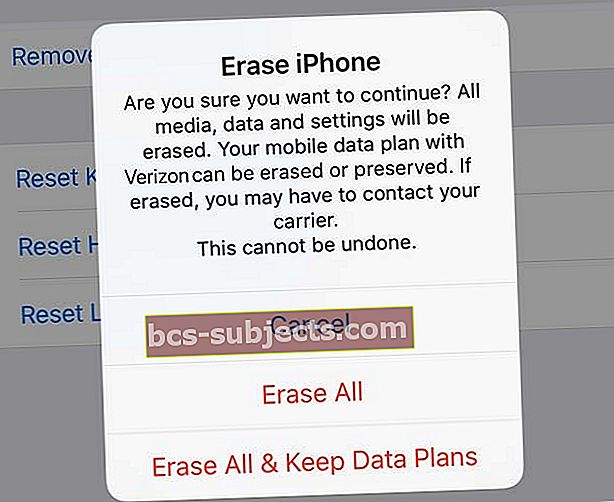
Ma pean tegema DFU taastamise, kas mu eSIM eemaldatakse?
Apple'i sõnul peaks teie eSIM-i jõudma DFU taastamise, normaalse taastamise või värskendamise ning taasterežiimi kaudu.
Teie eSIM-i andmed püsivad ka siis, kui lähtestate võrguseaded, lähtestate kõik seaded või taastate rakenduse iTunes / Finder kaudu.
Lugeja näpunäited
- Soovin oma põhiliini nano-SIM-kaardilt teisaldada ja oma iPhone'i eSIM-i ümber programmeerida. Nii saan vabastada SIM-kaardi pesa ja kasutada reisimisel füüsilist nano-SIM-i. Ma arvan, et see on võimalik, kuid pole kindel - on mingeid mõtteid?
- Peate värskendama operatsioonisüsteemi iOS 12.1.1 või uuemale versioonile, siis peaksite saama eSIM-i määrata oma peamiseks liiniks ja hoida füüsilist SIM-i pesa reisimiseks ja nii edasi. Seejärel saate valida, milline neist (füüsiline või eSIM) on teie peamine number / teenus